Comment créer un tableau dans Google Sheets (étape par étape)
Ce didacticiel fournit un exemple étape par étape de la création de superbes tableaux dans Google Sheets.
Étape 1 : Saisissez les données brutes
Commençons par saisir les valeurs brutes d’un ensemble de données :
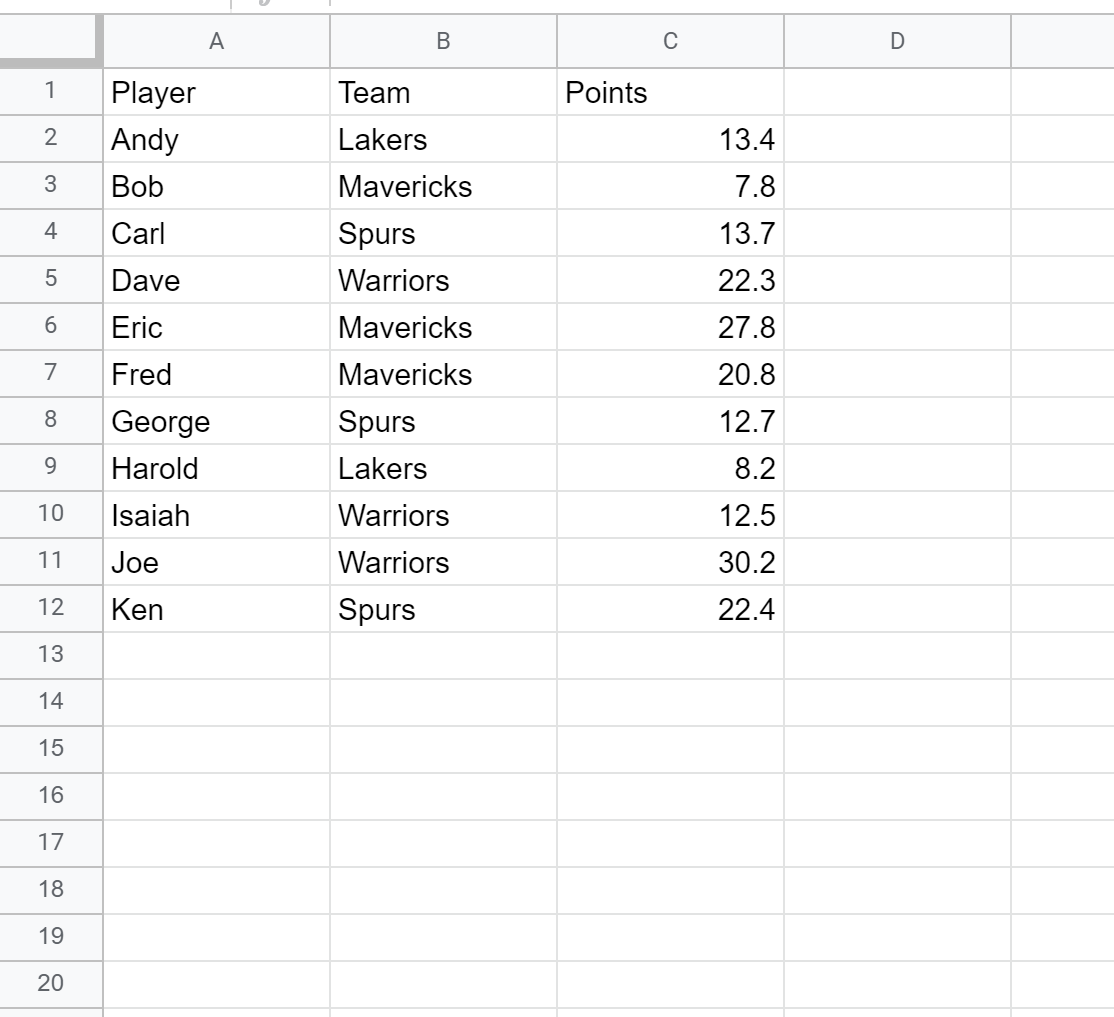
Étape 2 : formater l’en-tête
Tout d’abord, mettons le texte d’en-tête en gras et centré :
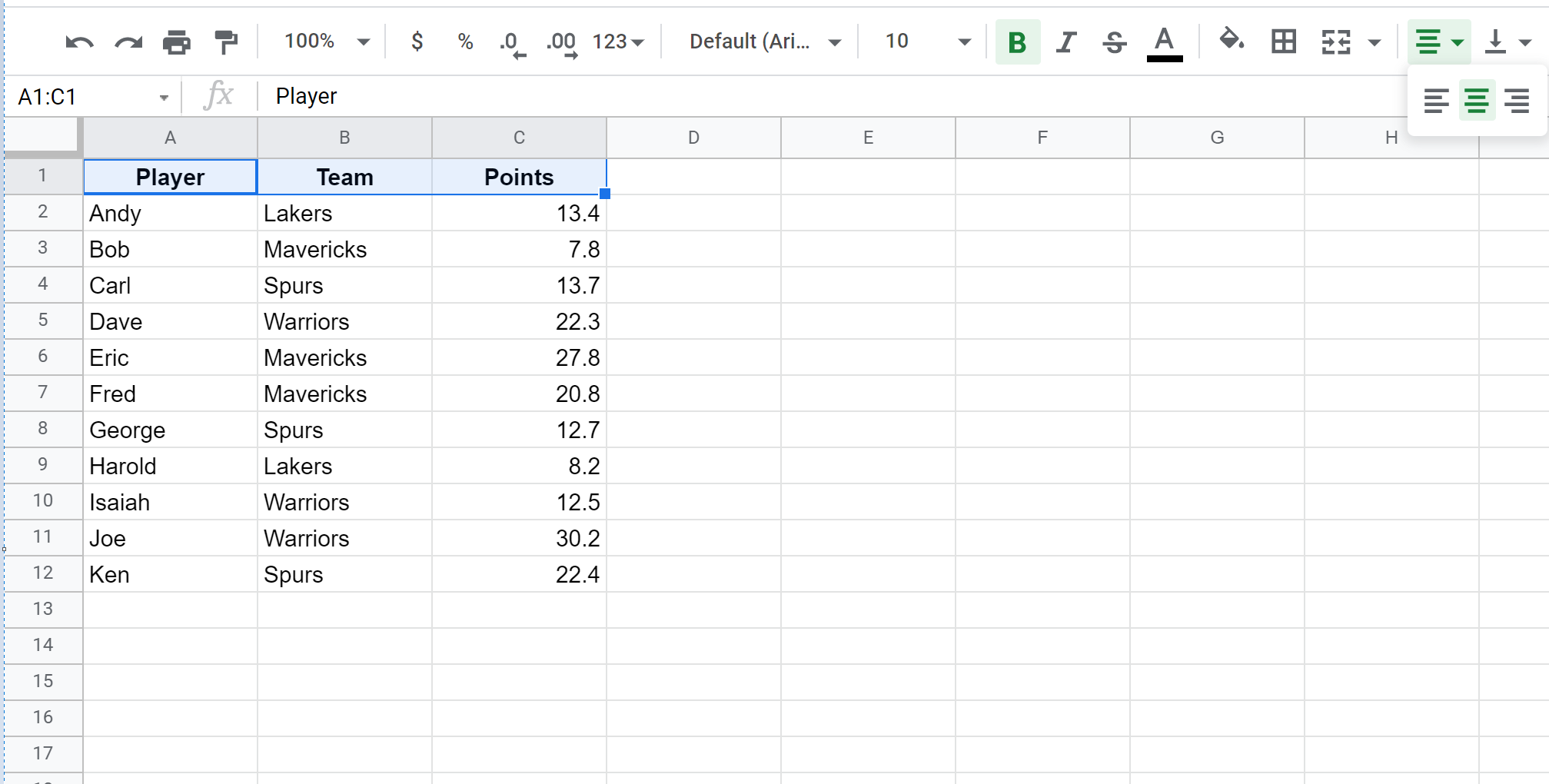
Étape 3 : formater les colonnes
Ensuite, nous formaterons les valeurs dans les colonnes. En règle générale, utilisez les formats suivants :
Texte : alignez les valeurs du texte à gauche.
Chiffres : alignez le centre des nombres.
Nos colonnes de texte sont déjà alignées à gauche, nous allons donc simplement centrer les valeurs dans la colonne des points :
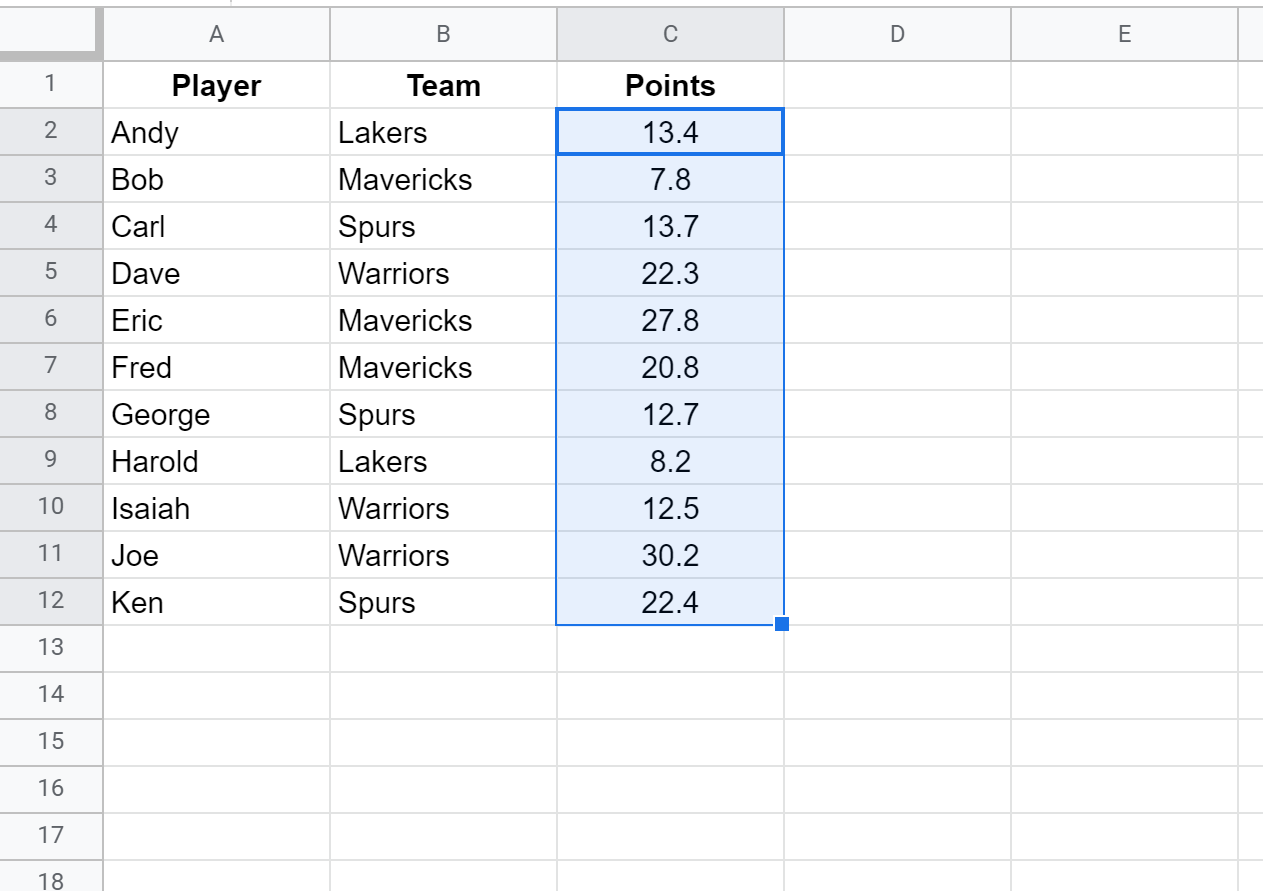
Étape 4 : Utilisez des couleurs alternées
Ensuite, nous pouvons formater le tableau pour utiliser des couleurs alternées.
Mettez simplement en surbrillance toutes nos données, puis cliquez sur Format le long du ruban supérieur, puis cliquez sur Alternance de couleurs .
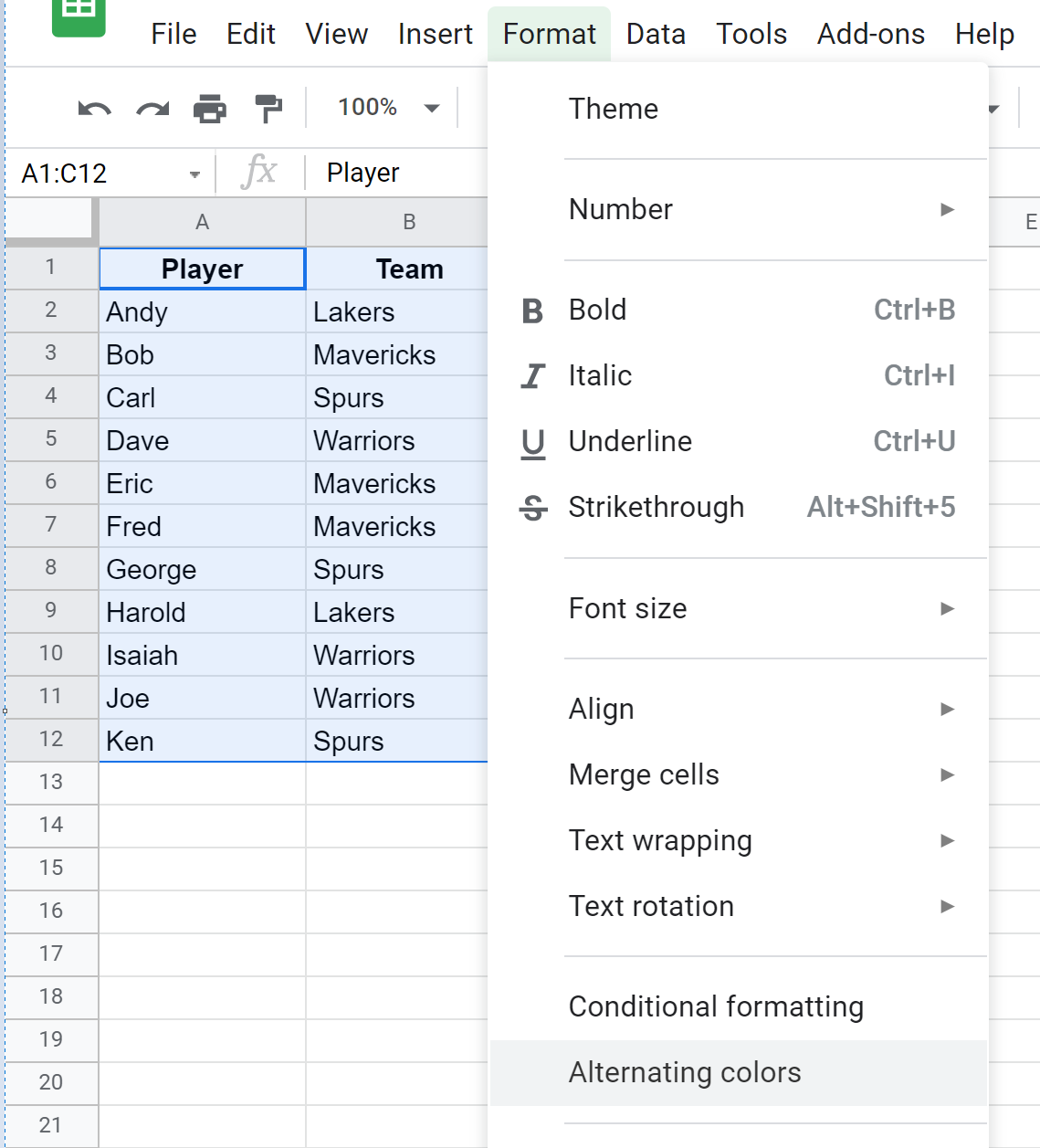
Dans la nouvelle fenêtre qui apparaît, cliquez sur le style de votre choix. Nous choisirons le style sarcelle :
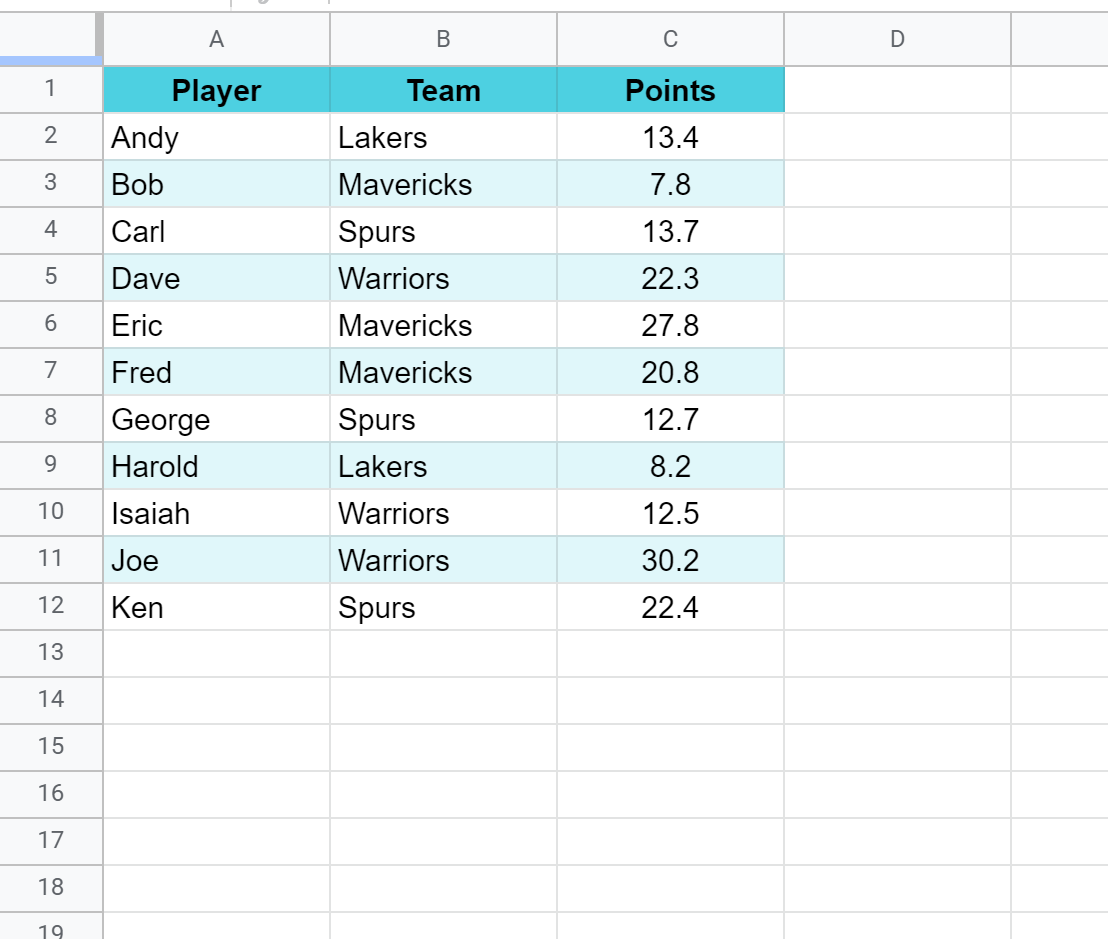
Étape 5 : ajouter une bordure
Enfin, nous ajouterons une bordure à chaque cellule de notre tableau.
Mettez simplement en surbrillance toutes nos données, puis cliquez sur le bouton Bordure et cliquez sur Toutes les bordures :
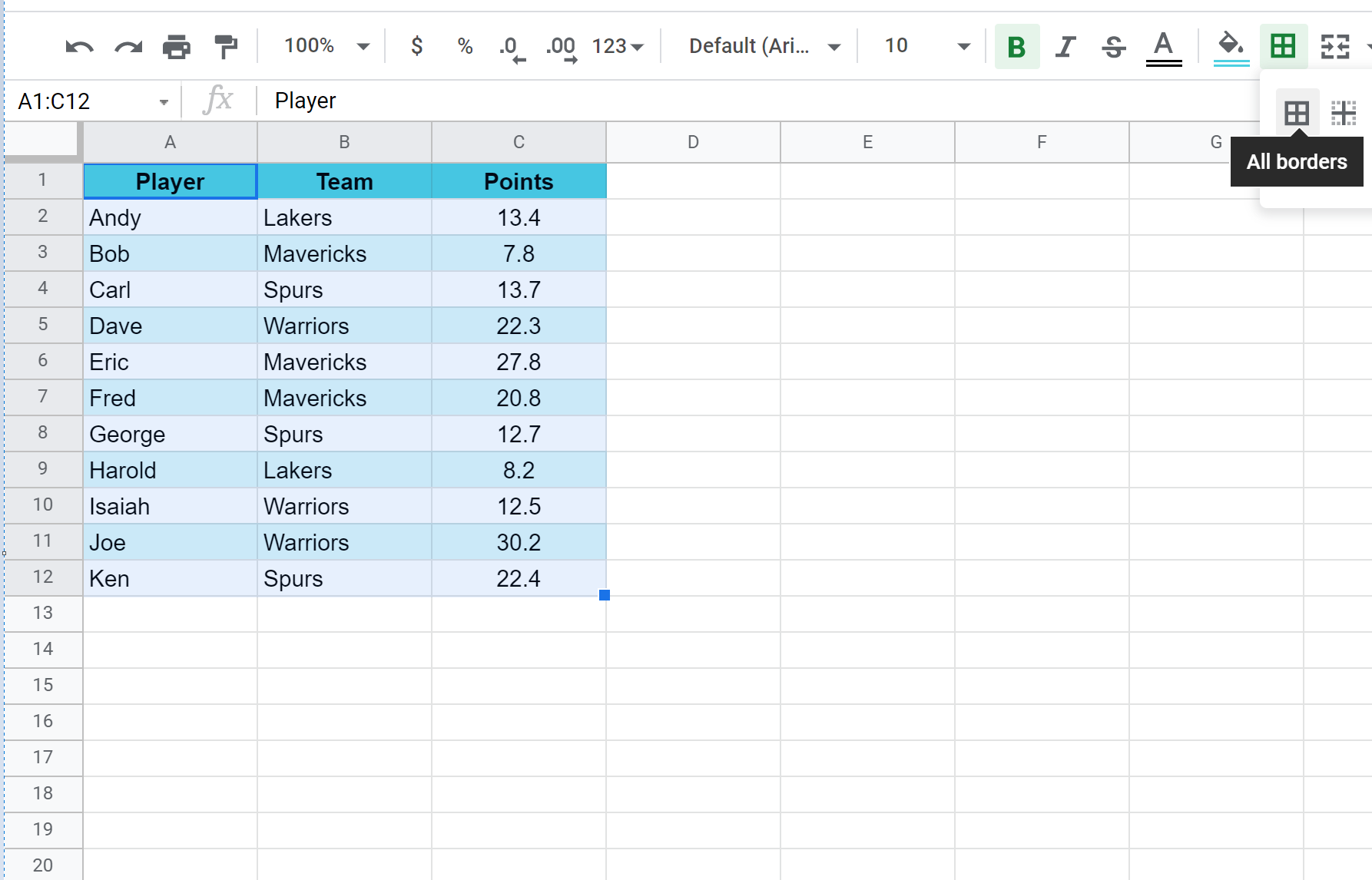
Notre tableau est complet :
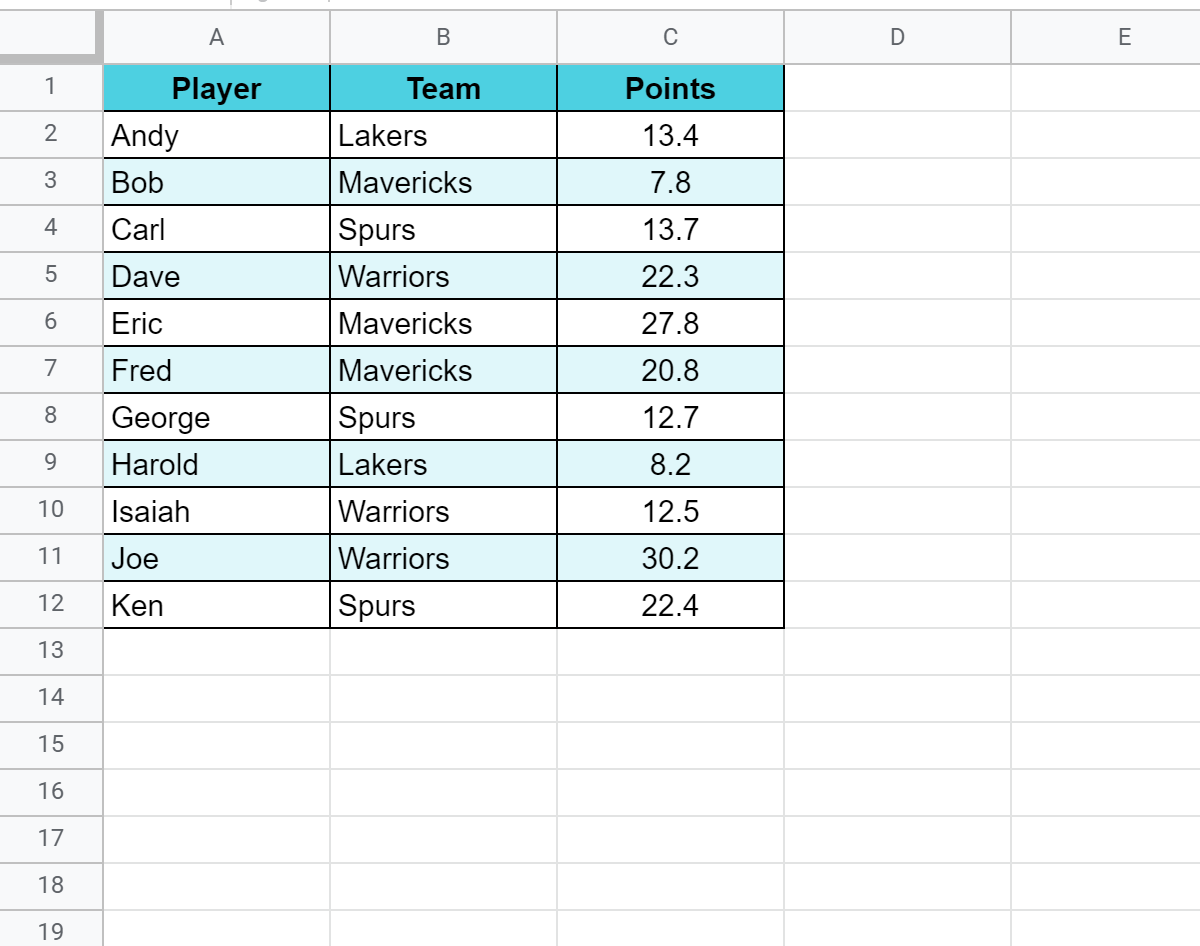
Ressources additionnelles
Comment créer un diagramme en boîte dans Google Sheets
Comment créer un graphique à bulles dans Google Sheets
Comment créer un graphique de Pareto dans Google Sheets
